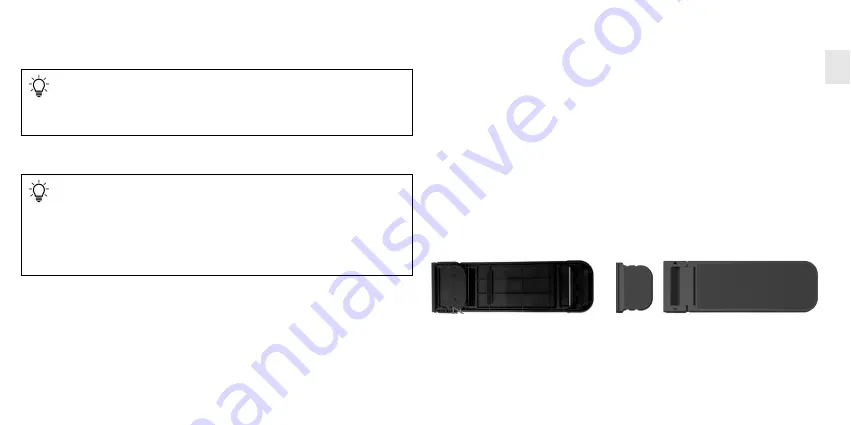
3
Bevor Sie beginnen ...
Die CHERRY ROLLERMOUSE™ ist eine ergonomische Alternative zu einer Maus zur Bedienung von
PCs/Notebooks.
Für Informationen zu weiteren Produkten, Downloads und vielem mehr, besuchen Sie
www.cherry.de.
1 Zu Ihrer Sicherheit
"Repetitive Strain Injury" = "Verletzung durch wiederholte Beanspruchung"
RSI entsteht durch kleine, sich ständig wiederholende Bewegungen.
• Richten Sie Ihren Arbeitsplatz ergonomisch ein.
• Positionieren Sie die Tastatur mit den beiliegenden Stützen so, dass sich Ihre Handgelenke in
einem angenehmen Winkel befinden.
In der Bedienungsanleitung erhalten Sie Hinweise zur effektiven und zuverlässigen
Verwendung.
• Lesen Sie die Bedienungsanleitung aufmerksam durch.
• Bewahren Sie die Bedienungsanleitung auf und geben Sie sie an andere Benutzer weiter.
Der Umstieg von einer herkömmlichen Maus zur ROLLERMOUSE™ ist anfangs meist
etwas ungewohnt.
• Lassen Sie sich für die Umgewöhnungsphase eine Woche Zeit.
• Bringen Sie die Tastatur mit den beiliegenden Tastaturstützen auf die richtige Höhe
(siehe 2 "Tastaturstützen anbringen").
• Arbeiten Sie konsequent nur mit der ROLLERMOUSE™ und verwenden Sie nicht parallel Ihre
konventionelle Maus.
• Machen Sie mehrere kleine Pausen, ggf. mit Dehnübungen.
• Ändern Sie oft Ihre Körperhaltung.
2 Tastaturstützen anbringen
Mit den Tastaturstützen verbinden Sie die ROLLERMOUSE™ mit der Tastatur und stellen die Höhe
der Tastatur ein.
1 Klappen Sie ggf. die Füße Ihrer Tastatur ein, sodass diese flach aufliegt.
2 Führen Sie die beiden beiliegenden Tastaturstützen der ROLLERMOUSE™ seitlich in das
Aufnahmeprofil an der Rückseite der ROLLERMOUSE™ ein, sodass die Gummiauflagen nach
oben zeigen.
3 Legen Sie Ihre Tastatur auf die Tastaturstützen.
4 Positionieren Sie die ROLLERMOUSE™ so, dass sie sich mittig unter der Leertaste befindet.
5 Klappen Sie die Füße an den Enden der Tastaturstützen aus oder ein, bis Sie eine für Sie
angenehme Tastaturposition gefunden haben. Diese ist idealerweise etwas höher als der
Rollstab, da dieser sonst beim Schreiben versehentlich betätigt werden kann.
6 Wenn Ihnen die Tastatur zu hoch ist, können Sie die Tastaturstützen verkleinern. Ziehen Sie
dazu den langen Teil der Stützen (mit den Scharnieren), vom kurzen Teil ab, der sich im
Aufnahmeprofil der ROLLERMOUSE™ befindet.
3 ROLLERMOUSE™ mit dem PC/Notebook verbinden
• Verbinden Sie den USB-Stecker der ROLLERMOUSE™ mit dem USB-Anschluss des PCs/
Notebooks.
Der Treiber wird automatisch installiert.
BEDIENUNGSANLEITUNG
DE






























